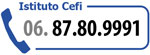Lezione 1 2 3 4 5 6 7 8 9 10 11 12 13 14 15 16 >>>> succ
Gestione di un Disegno
La procedura per aprire i disegni è la stessa utilizzata nelle
altre applicazioni Windows. Autocad fornisce inoltre un visualizzatore
che facilita la localizzazione dei file di disegno.
Per aprire un disegno, selezionarne il nome da uno degli elenchi.
Utilizzare Trova file nella finestra di dialogo Seleziona file, per visualizzare
in anteprima le immagini di un disegno, per aprire i disegni e per cercare
i file. La finestra di dialogo Sfoglia/Trova file visualizza piccole immagini
dei disegni contenuti nella directory specificata. Fare clic su un'immagine
per selezionarla. È possibile modificare le dimensioni delle immagini
effettuando una selezione nell'elenco Dimensioni nella scheda Sfoglia
della finestra di dialogo Sfoglia/Trova file.
È possibile utilizzare la finestra di dialogo Sfoglia/Trova file
per cercare file in più directory su una o più unità.
È possibile cercare file specificandone il tipo o facendo riferimento
alla data di creazione. Ad esempio, è possibile cercare i file
che sono stati creati dopo le 15:00 di un determinato giorno.
Come aprire un disegno esistente
1. Scegliere Apri dal menu File.
2. Nella finestra di dialogo Seleziona file, in Nome file fare doppio
clic sul nome del file da aprire nell'elenco dei file. In alternativa,
digitare il nome del disegno da aprire e scegliere OK.
Memorizzazione di un disegno
I file di disegno vengono memorizzati per essere utilizzati successivamente
come accade con qualsiasi altra applicazione Windows. Autocad 2007 fornisce
anche funzioni di salvataggio automatico, backup dei file e altre opzioni
di memorizzazione.
Quando si lavora su un disegno, è opportuno salvarlo spesso. Il
salvataggio impedisce la perdita dei dati nel caso in cui dovesse verificarsi
un'interruzione di corrente o qualsiasi altro inconveniente. Per creare
una nuova versione di un disegno senza modificare l'originale, occorre
salvarlo con un altro nome.
Nel caso di Autocad , l'estensione dei file di disegno è .dwg.
Come salvare un disegno
1. Dal menu File, scegliere Salva.
2. Se il disegno è già stato salvato in precedenza con un
nome assegnato dall'utente, Autocad salverà tutte le modifiche
successive e visualizzerà nuovamente la riga di comando. Se invece
il disegno non è ancora stato salvato, verrà visualizzata
la finestra di dialogo Salva con nome.
3. Nella casella Nome file della finestra di dialogo Salva con nome, digitare
il nuovo nome del disegno (non è necessario specificare l'estensione).
Scegliere OK.
Salvataggio automatico di un disegno
Se è attiva l'opzione di salvataggio automatico, Autocad salva
il disegno ad intervalli di tempo specificati. Per utilizzare questa opzione,
selezionare Salvataggio automatico ogni nella finestra di dialogo Preferenze
e digitare l'intervallo in minuti.
Per default, ai file salvati automaticamente viene temporaneamente assegnato
il nome acad.sv$. Per usare un nome diverso, digitarlo nella casella Nome
file.
Uso dei file di backup
Se si attiva il backup automatico, Autocad salva la versione precedente
dei file di disegno su un file con lo stesso nome, ma con l'estensione
.bak. Per utilizzare questa opzione, selezionare Genera sempre copie di
backup (BAK) nella finestra di dialogo Preferenze.
Per ripristinare la versione precedente del disegno, rinominare il file
utilizzando l'estensione .dwg.
Memorizzazione di una parte del file di disegno
Se si desidera creare un nuovo file di disegno con una parte di un disegno
già esistente, utilizzare BMAKE o MBLOCCO. Entrambi questi comandi
consentono di selezionare gli oggetti o di specificare la definizione
di un blocco nel disegno corrente e di salvarli in un nuovo file di disegno.
BMAKE, consente inoltre di salvare un testo descrittivo insieme al nuovo
disegno.
Correzione degli errori
Con Autocad è possibile ripercorrere le ultime azioni eseguite
utilizzando uno dei diversi metodi qui illustrati.
Lezione 1 2 3 4 5 6 7 8 9 10 11 12 13 14 15 16 >>>> succ